Geneanet, créer son arbre généalogique - Fiches pratiques
Pour retrouver ses aïeux, on peut faire soi-même gratuitement et sans se déplacer des recherches puisque presque tous les départements ont numérisé leurs registres paroissiaux et d'état civil (c'est la C.N.I.L. qui a décidé qu'on pouvait diffuser ces documents et combien de temps après leur établissement).
Le site Geneanet est né de l'idée, en 1996, de partager dans une même base de données ce que les généalogistes appellent une "liste éclair" ( c'est à dire une liste de patronymes). Le principe est simple : les membres (du monde entier) partagent ou échangent de nombreuses informations. Geneanet c'est 2 milliards d'ancêtres référencés par les 2 millions d'utilisateurs dans 570 000 arbres. Ce site est gratuit, néanmoins il existe un accès "Premium" payant (40euros/an) qui offre des fonctions avancées réservées à ses membres.
Nous allons voir ensemble pas à pas les principales fonctionnalités de ce site.
La création d'un compte Geneanet est impérative pour pouvoir accéder aux fonctionnalités du site et peut se faire en même temps que la création de son arbre mais vous pouvez aussi avoir créé un compte auparavant.
1Sur la page d'accueil, je clique sur l'icône "Internet" dans la barre des applications en bas à gauche de mon écran.

2Rechercher et accéder directement au site "Geneanet.org" sur internet.
a. Me voici sur la page d'accueil du site internet ordissinaute.fr.
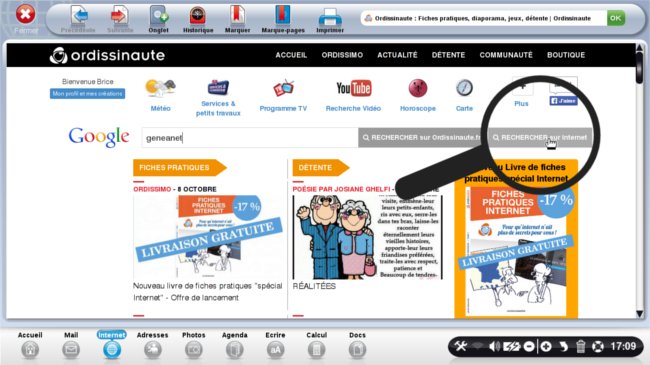
J'écris le nom de ma recherche, en l’occurrence "geneanet" dans le cas présent, puis je clique sur le bouton gris
"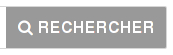 ".
".
b. Toutes les recherches correspondant à ma requête apparaissent, je clique sur le premier lien concernant Geneanet : www.geneanet.org.
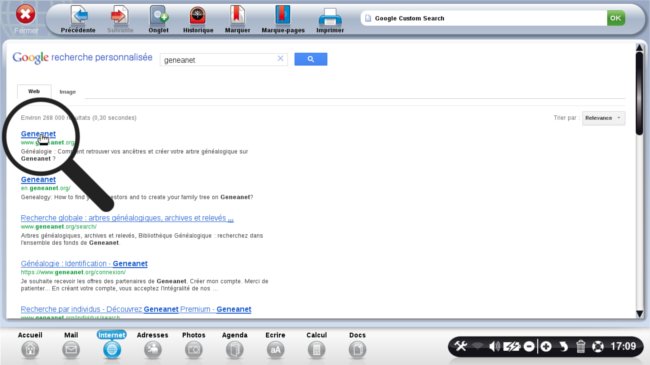
c. J'arrive à présent sur la page d'accueil du site www.geneanet.org.
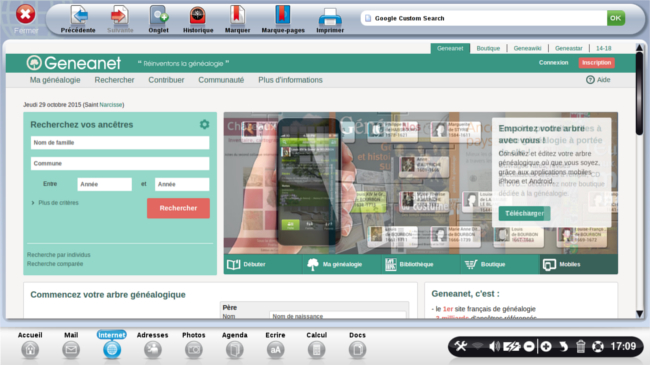
3Commencer son arbre généalogique.
a. Pour ce faire, je peux cliquer à deux endroits :
|
|
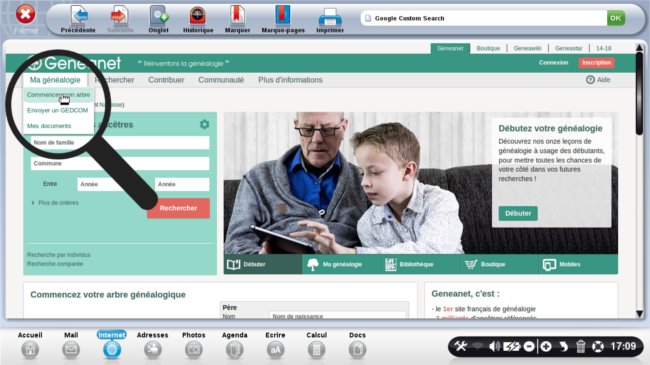 |
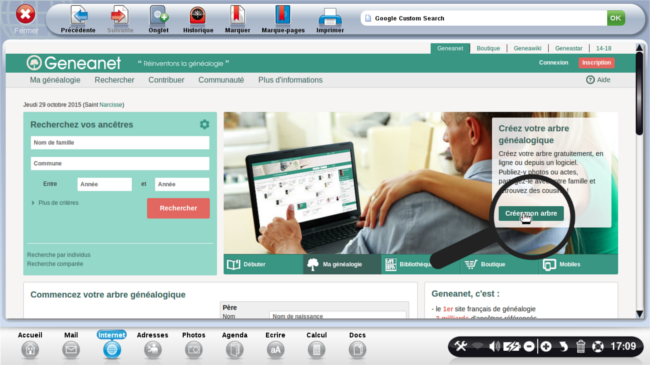 |
b. Page intitulée "Commencer mon arbre généalogique":
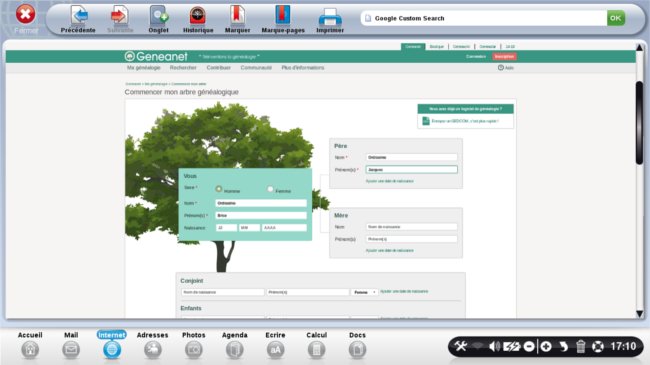
Je remplis les champs obligatoires (ou coche le bouton) :
Dans "Vous" :
- "Sexe"
- "Nom"
- "Prénom(s)"
Dans "Père" :
- "Nom"
- "Prénom(s)"
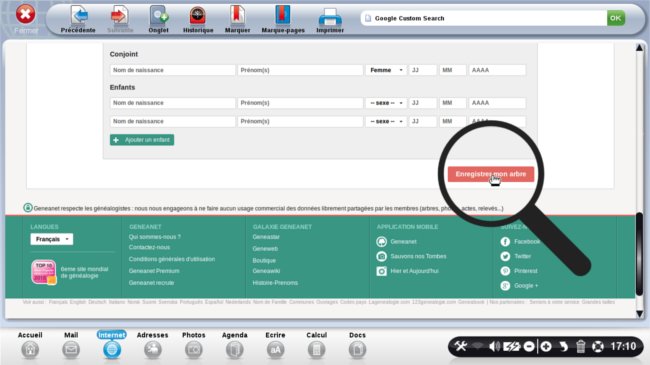
Toujours sur la même page, tout en bas, je clique sur le bouton rouge "Enregistrer mon arbre".
5Création de son compte Geneanet.
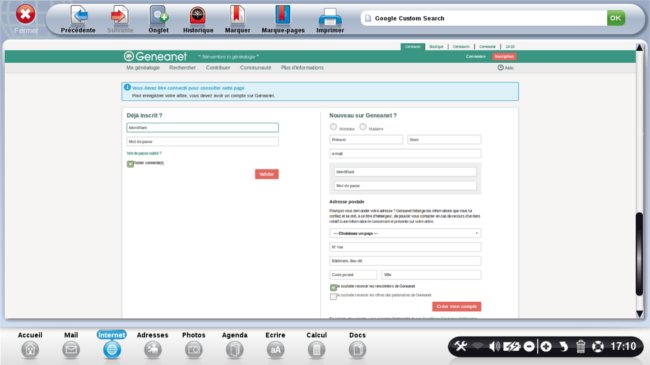
- Si mon compte est déjà créé, je me connecte avec la partie de gauche : "Déjà inscrit?"
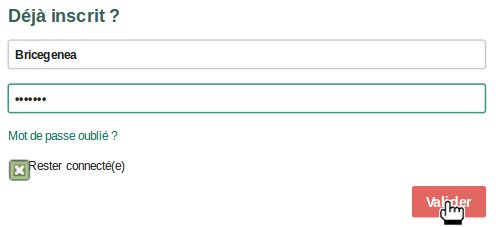
Je saisis mon identifiant et mon mot de passe puis je clique sur le bouton rouge "Valider".
![]() Si je n'ai pas renseigné mes coordonnées : me voici alors sur une nouvelle page intitulée "Informations légales".
Si je n'ai pas renseigné mes coordonnées : me voici alors sur une nouvelle page intitulée "Informations légales".
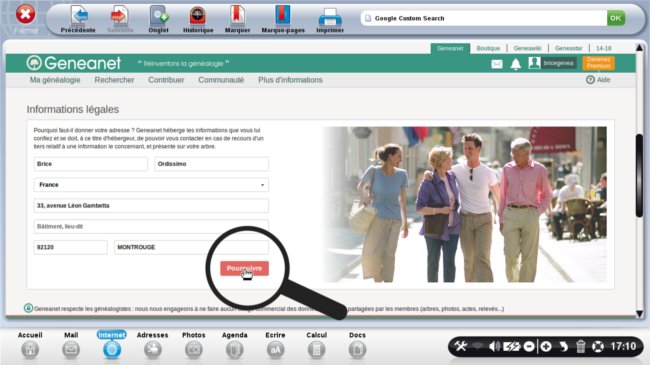
Je saisis les champs obligatoires (ou je sélectionne) : "Prénom", "Nom", "Pays", "N° Rue", "Code postal" et "Ville" puis je clique sur le bouton rouge "Poursuivre".
- Si mon compte n'est pas créé, je me connecte avec la partie de gauche : "Nouveau sur Geneanet?"
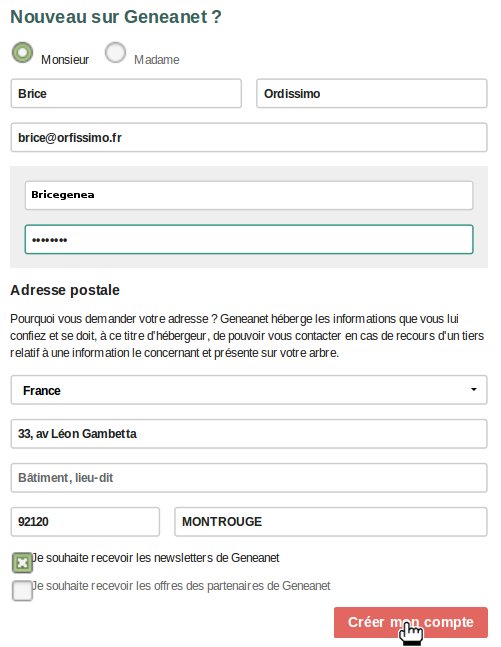
Je sélectionne le bouton "Monsieur" ou "Madame". Je saisis les champs obligatoires (ou je sélectionne) :
- "Nom"
- "Prénom"
- "e-mail"
- "Identifiant"
- "Mot de passe"
- "Pays"
- "N° rue"
- "Code postal"
- "Ville"
Puis je clique sur le bouton rouge "Créer mon compte".
6Confirmation de l'enregistrement de l'inscription et de la création de son arbre.
Dans la page intitulée "Commencer mon arbre généalogique".
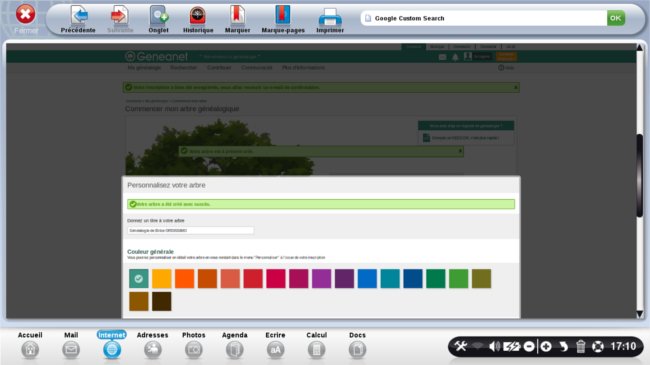
Je peux voir les confirmations suivantes :
- "Votre inscription a bien été enregistrée, vous allez recevoir un e-mail de notification".
- "Votre arbre est à présent créé".
7 Personnalisation de son arbre.
Dans la page intitulée "Commencer mon arbre généalogique".
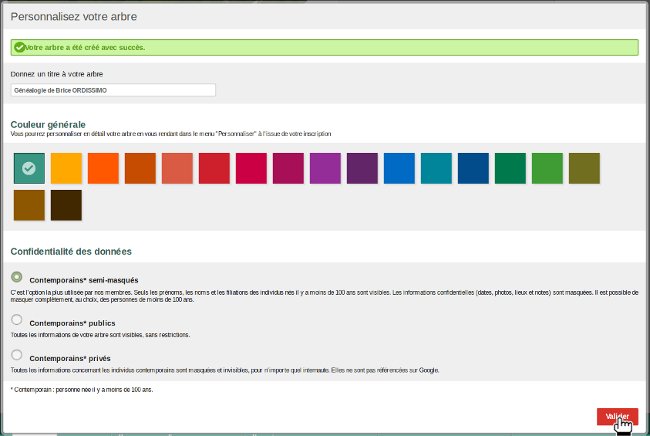
Dans la fenêtre :
Pour le choix de la couleur générale :
J'en choisis une en cliquant dessus sur la palette.
Pour le choix de la confidentialité des données :
- "contemporains* semi-masqués" : seuls les prénoms, les noms et les filiations des individus nés il y a moins de 100 ans sont visibles. Les informations confidentielles (date, photos, lieux et notes) sont masquées.
- "contemporains* publics" : toutes les informations de votre arbre sont visibles, sans restriction.
- "contemporains* privés" : toutes les informations concernant les individus contemporains sont masquées et invisibles, pour n'importe quel internaute. Elles ne sont pas référencées par Google.
*contemporain = personne née il y a moins de 100 ans
Enfin, je clique sur le bouton rouge "Valider".
8 Visualisation de son arbre généalogique.
Page "Généalogie de Brice ORDISSIMO".
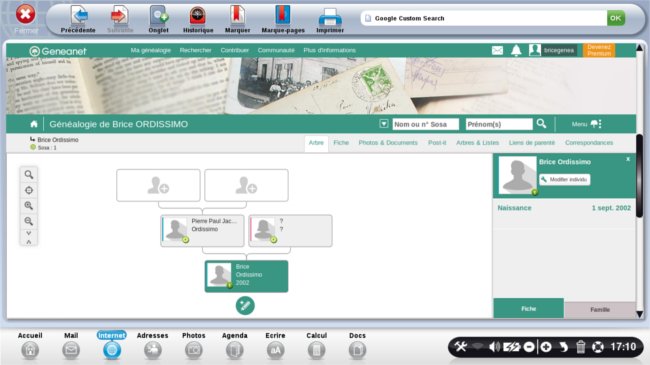
Mon arbre généalogique créé apparaît.
9 Déconnexion de son compte Geneanet.
A tout moment, je peux me déconnecter de mon compte Geneanet.
En haut à droite du site...
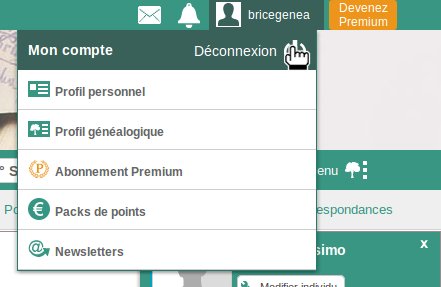
je clique sur "Mon compte" puis sur "Déconnexion".
10 Confirmation par mail de la création du compte Geneanet.
Dans ma boîte mail.
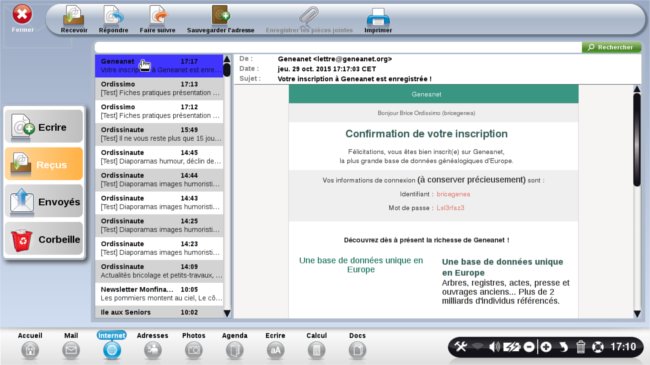
J'ai reçu un e-mail de confirmation de mon inscription de la part de Geneanet.
Bonne généalogie avec Geneanet !

« Livre de fiches pratiques Internet Tome 1 - Les sites incontournables »

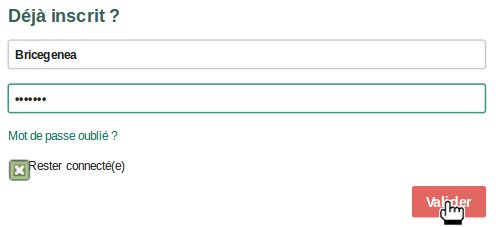
 envoyer à un ami
envoyer à un ami